来源:小编 更新:2025-02-08 06:52:09
用手机看
你是不是也和我一样,有时候想保存手机上的精彩瞬间,却发现截屏是个难题?别急,今天就来给你揭秘苹果和安卓系统怎么截屏,让你轻松成为截图达人!
苹果手机截屏大揭秘
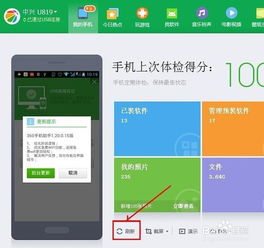
想必你一定知道,苹果手机截屏最经典的方法就是同时按住电源键和音量加键。这招简单到不能再简单了,就像小时候妈妈教我们系鞋带一样,一学就会。操作步骤如下:
- 打开你想要截屏的页面。
- 同时按住电源键和音量加键,直到屏幕闪你就成功截屏啦!
- 截屏后的图片会自动保存到相册里,随时可以查看。
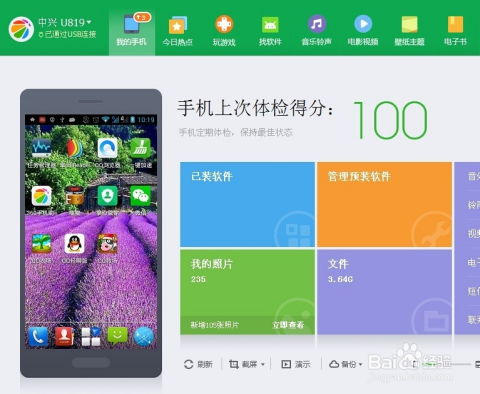
如果你担心电源键和音量加键的组合会按错,或者你的手机没有这两个键,那么辅助触控法就是你的救星!
- 进入“设置”>“辅助功能”>“触控”。
- 开启“辅助触控”功能。
- 在屏幕上长按,会出现一个圆点,点击这个圆点,然后选择“更多”,最后点击“屏幕快照”。
- 这样,你就可以通过点击屏幕上的辅助触控点来截屏了。
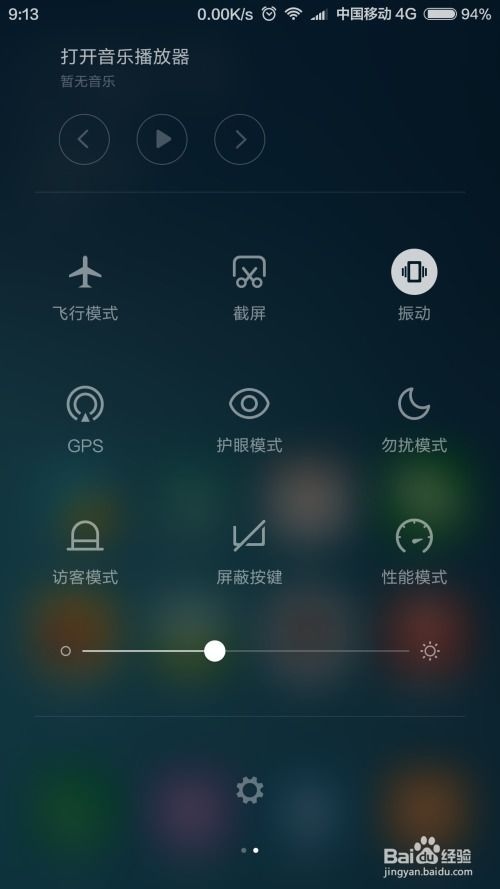
从iOS 13开始,苹果手机的控制中心也加入了截屏功能,让你更加方便快捷地截屏。
- 打开控制中心(从屏幕底部向上滑动)。
- 点击截屏图标,屏幕会闪截屏成功!
- 截屏后的图片同样会保存到相册里。
安卓手机截屏大法
安卓手机截屏的方法和苹果手机类似,也是通过组合键来实现。
- 打开你想要截屏的页面。
- 同时按住音量减键和电源键,直到屏幕闪你就成功截屏啦!
- 截屏后的图片会保存到相册里。
部分安卓手机支持手势截屏功能,让你可以用手势来截屏,更加酷炫!
- 进入“设置”>“辅助功能”>“手势控制”。
- 开启“手势控制”功能。
- 根据你的喜好设置手势截屏,比如三指下滑、双击背部等。
一些安卓手机的系统UI会提供快捷截图按钮,让你可以一键截屏。
- 打开通知栏,找到截屏按钮,点击即可截屏。
针对特定应用或场景的智能截屏功能,比如长截屏、滚动截屏等,让你轻松应对各种截屏需求。
- 在需要长截图的地方,下拉通知栏,点击截屏旁边的箭头展开更多选项,选择滚动截屏或类似名称的功能。
现在你掌握了苹果和安卓手机截屏的方法,是不是觉得截图变得so easy了?无论是保存重要信息,还是分享生活点滴,截屏都是你的得力助手。快去试试吧,相信你一定会爱上这个简单又实用的功能!